DD yra labai naudingas įrankis „Linux“ vartotojui. Su juo įmanoma ištrinti standųjį diską, nukopijuoti operacinę sistemą internete į atsarginę kopiją ir dar daugiau. Bėda ta, kad DD sunku suprasti paprastam vartotojui. Dėl to daugelis žmonių tuo nesinaudoja. Pristatome „GdiskDump“; tai yra grafinis vaizdas, galintis supaprastinti DD. Tai leidžia vartotojams valdyti savo duomenis ir įrenginius, suteikiant vartotojams tokią pat galią kaip ir DD, tuo pačiu metu juos naudoti yra daug lengviau.
„Ubuntu“ / „Debian“
„GDiskDump“ pirmiausia skirtas „Ubuntu“ irDebian'o vartotojams, todėl nėra kitų atsisiunčiamų dvejetainių formatų, išskyrus DEB paketą. Dėl programinės įrangos, esančios „Launchpad“, galite greitai atsisiųsti viską naudodami wget įrankis, užuot susidūręs su erzinančiais atsisiuntimo puslapiais.
Pastaba: „Debian“ vartotojus gali tekti pakeisti tinkamas į apt-get kad priklausomybės įdiegimo komanda tinkamai veiktų.
Dėl „GdiskDump“ paketo amžiaus turėsite iš anksto įdiegti priklausomybes.
Būtina įdiegti šias priklausomybes, nes net apt įdiegti -f komanda nepataisys dalykų. Norėdami įdiegti, atidarykite terminalą ir įveskite šias komandas:
sudo apt install python-gtk2 python python-notify
Tada atsisiųskite diegimo programos paketą iš paleisties programos naudodami wget.
wget https://launchpad.net/gdiskdump/trunk/0.8/+download/gdiskdump_0.8-1_all.deb
Galiausiai baigkite diegimo procesą naudodami dpkg.
sudo dpkg -i gdiskdump_0.8-1_all.deb
Įdiegdami naujesnį „GdiskDump“ įrankį„Ubuntu“ ir „Debian“ versijose, klaidos pasirodys terminale. Taip yra todėl, kad „GdiskDump“ „Debian“ paketas reikalauja failų, kurių nebegalima naudoti naujose operacinėse sistemose. Nesijaudinkite, nes programinė įranga veikia puikiai (ir anksčiau priklausomybėmis buvo rūpinamasi rankiniu būdu).
Šaltinio kodo instrukcijos
„GdiskDump“ kūrėjas daugiausia dėmesio skiriakad programa gerai veiktų „Ubuntu“, „Debian“ ir panašiose distribucijose. Dėl to labai sunku rasti kitokio formato programinės įrangos paketus, skirtus naudoti „Fedora“, „OpenSUSE“, „Arch Linux“ ir kt.
Nepaisant to, labai įmanoma gauti šaltinio kodą, skirtą naudoti kituose „Linux“ paskirstymuose. Norėdami tai padaryti, pirmiausia turėsite gauti šaltinio kodą iš „GdiskDump“ „Launchpad“ puslapio.
wget https://launchpad.net/gdiskdump/trunk/0.8/+download/gdiskdump-0.8.tar.gz tar -xvzf gdiskdump-0.8.tar.gz
Tada turėsite įdiegti reikiamas priklausomybes, kurias „GdiskDump“ kompiliuos.
- python2
- „PyGTK“ (arba) „PyGTK2“
- python2-pranešti (arba) python-pranešti
Pasirūpinę priklausomybėmis, perkelkite terminalą į kodų aplanką ir pradėkite kūrimo procesą.
cd gdiskdump-0.8 make make install
„GdiskDump“ naudojimas
Norint paleisti „GdiskDump“ programą, reikia šakninių teisių, todėl atidarykite terminalą ir paleiskite šią komandą:
sudo gdiskdump
Pastaba: ar norite paleisti „GdiskDump“ neatverdami terminalo? Jums reikės „Gksu“ programos. Gaukite čia.
Deginantys ISO
ISO atvaizdų įrašymas į nuimamus įrenginius„GdiskDump“ yra vėjas, palyginti su DD komandinėje eilutėje. Norėdami tai padaryti, įdėkite USB atmintinę (arba standųjį diską) ir atsisiųskite atitinkamą ISO failą. Kai viskas bus paruošta, atidarykite „GdiskDump“ naudodami ankstesniame skyriuje pateiktą komandą.
„GdiskDump“ programoje ieškokite skyriaus „Pasirinkite įvesties formatą“ ir spustelėkite šalia jo esantį išskleidžiamąjį meniu. Meniu pasirinkite parinktį „Failas“.
„GdiskDump“ pasirinkę „failo“ parinktį, naudokite „atidaryti failo dialogo langą“, kad ieškotumėte savo ISO vaizdo failo.
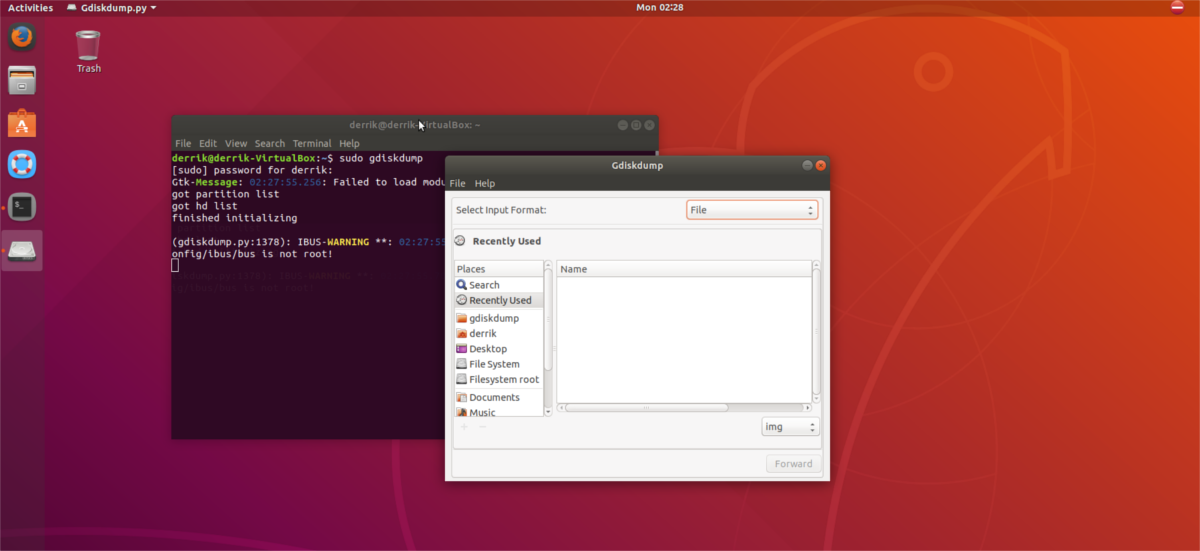
Pastaba: naršyklėje pakeiskite „IMG“ į „visi failai“, kad importuotumėte ISO failus į „GdiskDump“.
Spustelėkite „pirmyn“, kad pereitumėte prie „Išvesties“. Skiltyje „Išvestis“ spustelėkite „Kietasis diskas“ ir pasirinkite savo USB atmintinę.
Klonavimo pertvaros
Reikia klonuoti skaidinį? Jei taip, atidarykite „GdiskDump“ programą, suraskite meniu „Pasirinkite įvesties formatą“ ir spustelėkite išskleidžiamąjį meniu.
Išskleidžiamajame meniu pasirinkite „Pasiskirstymas“ ir spustelėkite mygtuką „Pirmyn“, jei norite naudoti jį kaip klonavimo proceso šaltinį.
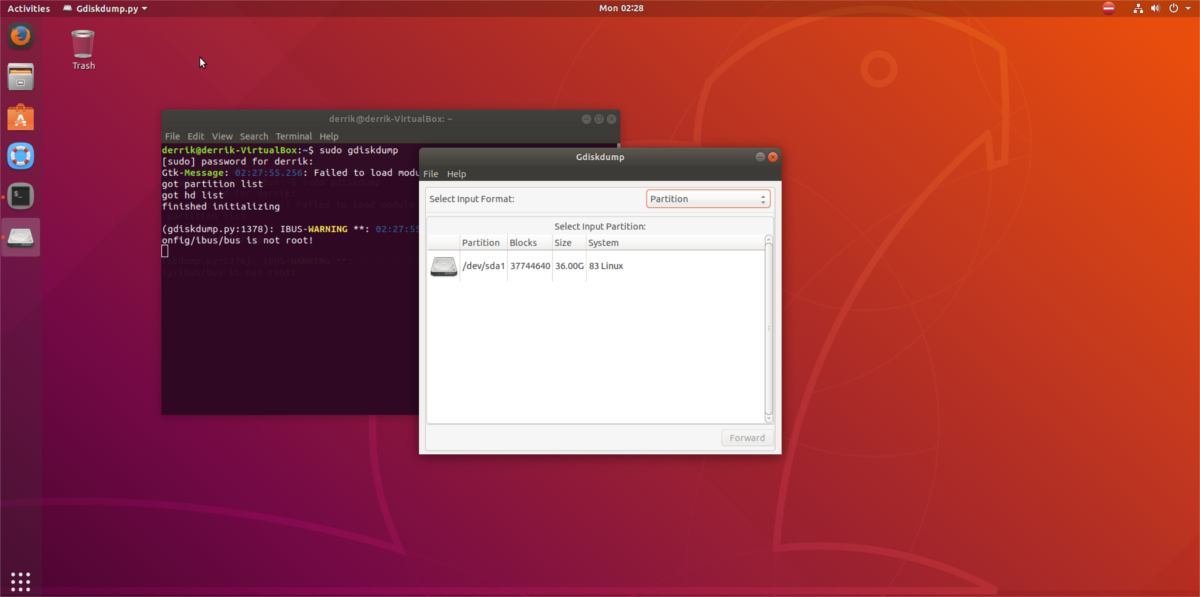
Kai „GdiskDump“ turės įvesties skaidinį, jo reikėsišėjimas. Norėdami pradėti klonavimo procesą, eikite į išskleidžiamąjį meniu „Pasirinkti išėjimą“ ir pasirinkite „skaidinys“. Arba pasirinkite „Failas“, jei norite atiduoti skaidinį į neapdorotą IMG failą.
Kai nustatysite įvesties ir išvesties parametrus, spustelėkite mygtuką „Gerai“, kad pradėtumėte klonavimo procesą.
Standžiųjų diskų klonavimas
Kartu su skaidinių kopijavimu „GdiskDump“ gali daryti visų standžiųjų diskų kopijas. Norėdami tai padaryti, įjunkite tiek šaltinį, tiek tikslinį diską. Tada paleiskite „GdiskDump“ su sudo gdiskdump. Atidarę eikite į programą ir pasirinkite parinktį „Harddrive“, pasirinkdami „Input Format“ ir „Select Output Format“.
Dabar, kai įvesties ir išvesties šaltiniai tinkamai nustatyti „GdiskDump“, spustelėkite mygtuką „Gerai“, kad pradėtumėte procesą. „GdiskDump“ programa jums praneš, kai bus baigtas klonavimo procesas.













Komentarai